Google APIs et Node
Google Drive et Google Documents sont deux outils très intéressants pour collaborer dans une entreprise. De plus. Google nous offre une API simple à utiliser et bien documentée. Aujourd’hui, je vous présente comment on peut lire une feuille de calcul Google Spreadsheet dans Google Drive avec Node.
Prérequis
- Un compte Google
- NodeJS
#1 Activer les APIs
Depuis votre compte Google, rendez-vous dans la console développeur afin d’activer les APIs suivantes :
- Google Drive API
- Google Sheets API
Puis, toujours dans la console développeurs, sous API > Credentials, créer un nouveau ID Client oAuth. Sélectionnez « Other » comme type d’application. Ceci nous permettra de nous authentifier à l’aide d’un lien et de sauvegarder un jeton.
Lorsque l’ID est créé, utilisez le bouton « Download JSON » pour récupérer votre clé de connexion aux APIs.
#2 Préparer l’environnement de développement
Dans un répertoire vide, sauvegarder le fichier JSON de clé d’API. Puis exécuter :
|
1 |
npm init |
Répondre aux questions d’usage, puis exécuter :
|
1 |
npm i googleapis |
Puis, créer un fichier index.js vide.
#3 Authentification
Le processus d’authentification aux APIs est relativement simple. Vous utilisez la clé d’API générée dans la console développeur pour obtenir un lien de connexion. Vous atteignez ce lien et autorisez l’application à gérer votre Drive et vos feuilles de calcul, puis Google vous donne une clé que vous collez dans votre script. Une fois la clé validée auprès de Google, un jeton est sauvegardé à la racine du projet pour être réutilisé.
Dans un premier temps, il faut définir les autorisations que le script a besoin pour exécuter. Ici, nous allons récupérer une feuille de calcul dans Google Drive, alors nous devons demander deux autorisations :
|
1 2 3 4 |
const SCOPES = [ 'https://www.googleapis.com/auth/drive', 'https://www.googleapis.com/auth/spreadsheets' ]; |
Note : pour connaître la liste de toutes les portées (scopes), veuillez consulter cette page.
Puis, il faut charger le fichier clé :
|
1 2 3 4 5 6 7 8 9 10 |
fs.readFile('credentials.json', (err, content) => { if (err) { console.log('Error loading client secret file:', err); return; } authorize(JSON.parse(content), auth => { // When success... }); }); |
Une fois le fichier chargé, il faut l’utiliser pour obtenir le lien d’authentification. C’est aussi à ce moment que nous validons si le jeton existe afin de le réutiliser, sinon, nous en obtenons un nouveaux avec le lien :
|
1 2 3 4 5 6 7 8 9 10 11 |
function authorize(credentials, callback) { const { client_secret, client_id, redirect_uris } = credentials.installed; const oAuth2Client = new google.auth.OAuth2( client_id, client_secret, redirect_uris[0]); fs.readFile('api-token.json', (err, token) => { if (err) return getNewToken(oAuth2Client, callback); oAuth2Client.setCredentials(JSON.parse(token)); callback(oAuth2Client); }); } |
Pour obtenir le jeton, nous affichons un lien dans la console. Ce lien amène vers Google qui vous demandera d’autoriser l’application, puis il vous donnera une clé à copier/coller dans la console du script :
|
1 2 3 4 5 6 7 8 9 10 11 12 13 14 15 16 17 18 19 20 21 22 23 24 |
function getNewToken(oAuth2Client, callback) { const authUrl = oAuth2Client.generateAuthUrl({ access_type: 'offline', scope: SCOPES, }); console.log('Authorize this app by visiting this url:', authUrl); const rl = readline.createInterface({ input: process.stdin, output: process.stdout, }); rl.question('Enter the code from that page here: ', (code) => { rl.close(); oAuth2Client.getToken(code, (err, token) => { if (err) return console.error('Error retrieving access token', err); oAuth2Client.setCredentials(token); // Store the token to disk for later program executions fs.writeFile('api-token.json', JSON.stringify(token), (err) => { if (err) console.error(err); console.log('Token stored to', 'api-token.json'); }); callback(oAuth2Client); }); }); } |
Si vous exécutez, vous devriez voir ceci dans la console :
|
1 2 |
Authorize this app by visiting this url: https://accounts.google.com/o/... Enter the code from that page here: |
#4 Lire la feuille de calcul
Une fois le jeton oAuth obtenu, nous pouvons utiliser l’API de Spreadsheets pour récupérer des données au format JSON. Pour ce faire, vous avez besoin du ID de document qui se trouve dans l’URL de se dernier, ainsi qu’un range de données à obtenir (ici, la feuille « Class Data », de la deuxième ligne de la colonne A à la fin de la colonne E) :
|
1 2 3 4 5 6 7 8 9 10 11 12 |
const sheets = google.sheets({ version: 'v4', auth }); sheets.spreadsheets.values.get({ spreadsheetId: '1BxiMVs0XRA5nFMdKvBdBZjgmUUqptlbs74OgvE2upms', range: 'Class Data!A2:E', }, (err, res) => { if (err) { console.log('The API returned an error: ' + err); return; } console.log(res.data.values); }); |
Conclusion
Aujourd’hui, vous avez appris comment on peut aller lire des fichiers dans Google Drive. Pour nous, ça été utile pour générer des lettres d’invitation personnalisées. Nous avons créé un gabarit de lettre avec des variables à remplacer, puis avec une feuille de calcul de contacts, nous avons généré les lettres directement dans notre Drive.
Et vous? Avez-vous une idée de comment ça pourrait vous être utiles pour automatiser vos processus? Utilisez les commentaires ci-dessous, nous répondons à chacun! Et continuez de partager nos articles, vous êtes notre gaz.
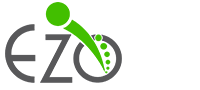

Commentaires
Laisser un commentaire